Esqueceu a senha de login do seu sistema Windows 10? Não se preocupe, já aconteceu com o melhor de nós e todos nós passamos muito tempo tentando lembrar e decifrar aquela combinação mágica de letras, números e símbolos, mas em vão. É então que alcançamos o botão “esqueci a senha” para substituir as credenciais de login esquecidas por uma nova. Esta é uma funcionalidade muito antiga, mas estava ausente do Windows 10 até o lançamento da Atualização para Criadores de Outono. A gigante de Redmond agora tornou super simples redefinir sua senha ou PIN direto da tela de bloqueio se você estiver usando uma conta da Microsoft. Portanto, vamos dar uma olhada em como podemos redefinir nossas credenciais de login no Windows 10.
Observação: Tentei fazer isso no meu laptop Lenovo executando o Windows 10 Pro Fall Creators Update e funcionou perfeitamente.
Redefinir senha na tela de bloqueio
Você não precisa mais se preocupar se esquecer a senha de sua conta da Microsoft; basta seguir as etapas abaixo para redefinir sua senha:
1. Na tela de bloqueio, clique na opção “Esqueci minha senha” para iniciar o processo de redefinição da senha da sua conta da Microsoft.
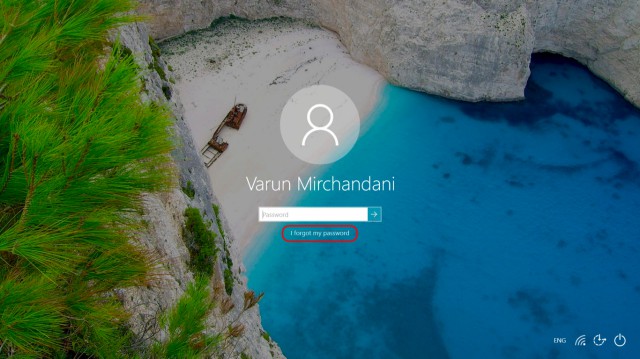
2. Agora, você verá a tela “Recuperar sua conta”, onde você precisa confirmar a conta da Microsoft para a qual está alterando a senha de login. Digite o captcha e clique em “Avançar”.
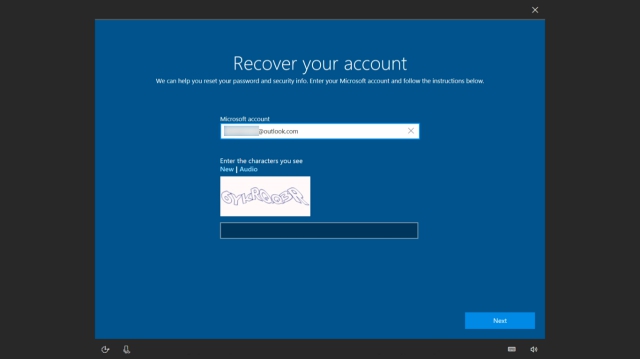
3. Agora, você terá que selecionar uma de suas opções de recuperação, seja o celular, a id de e-mail alternativa ou o aplicativo Microsoft Authenticator, para verificar sua identidade. Digite o código recebido e clique em “Avançar” mais uma vez.
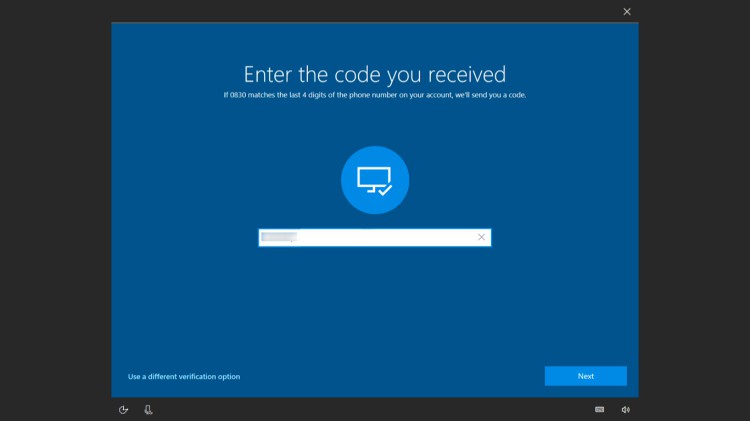
4. Esta é a etapa final, em que você deve inserir a nova senha que deseja usar para fazer login em sua conta da Microsoft.
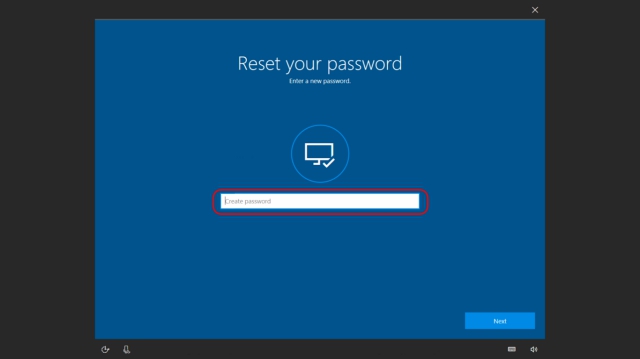
5. Depois de passar, volte para a tela de login e tente fazer o login com a nova senha. Se você conseguir acessar a área de trabalho do Windows 10 na primeira tentativa, tudo bem, mas pode ser necessário reiniciar o sistema para aplicar a alteração.
Redefinir o PIN na tela de bloqueio
Se o seu sistema Windows 10 foi bloqueado por causa da chance de estar tendo problemas para se lembrar do PIN definido na noite anterior, siga a etapa mencionada em para redefinir o PIN na tela de bloqueio:
1. Na tela de bloqueio, clique no link “Esqueci meu PIN” na caixa de texto de login onde você normalmente insere seu PIN.
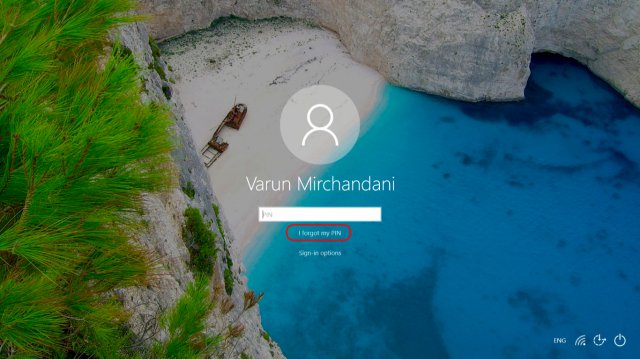
2. Ao clicar no link, você verá uma nova tela que exige que você insira a senha da sua conta da Microsoft para confirmar sua identidade. Clique em “Avançar” quando terminar.
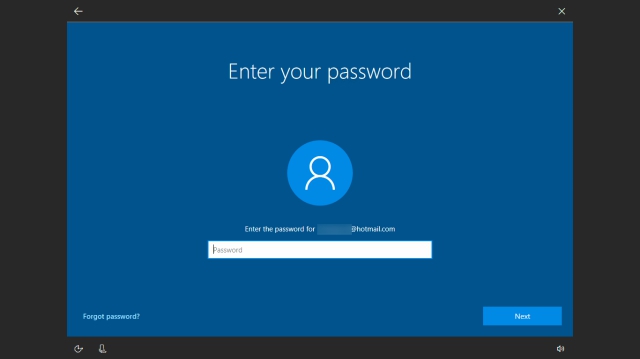
3. Agora você terá que selecionar uma das opções de recuperação, como acima, e inserir o código recebido. Clique em “Avançar” para continuar o processo.
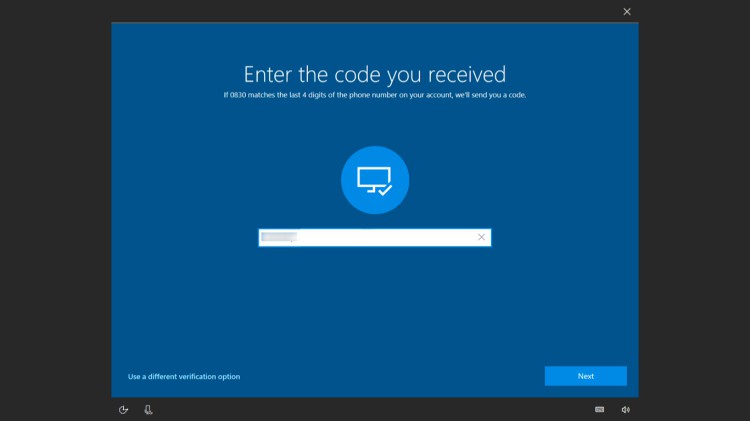
4. Se o código inserido estiver correto, você será solicitado a confirmar se realmente deseja atualizar o PIN. Clique em Continuar para fazer o mesmo.
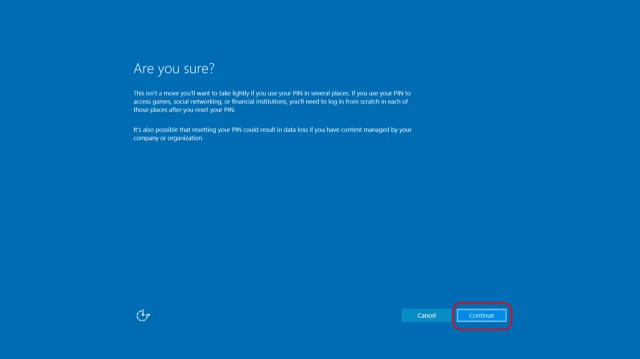
5. Na tela seguinte, insira o novo PIN e clique em “OK” para salvar a alteração. Agora você pode navegar de volta para a tela de login e inserir o novo PIN para desbloquear o sistema Windows 10.
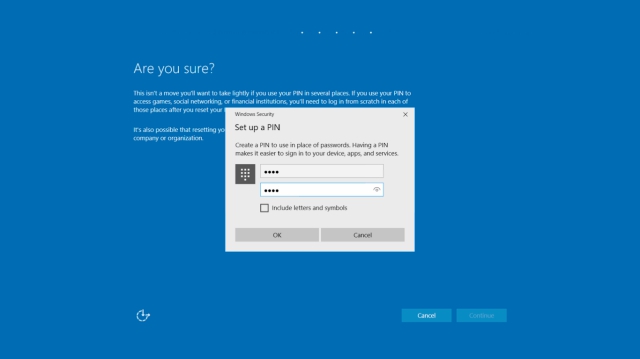
Se você esqueceu suas credenciais de login e a opção de redefinir a senha ou PIN não está disponível na tela de bloqueio do Windows 10, pode ser por causa de dois casos. Ou você não atualizou seu sistema com a última atualização dos criadores de outono ou está usando o sistema com uma conta local. Você não fez login usando uma conta da Microsoft, o que é necessário para que isso funcione.
Redefinição de senha simplificada com o Windows 10 FCU
Com a criação do Windows 10 como serviço, a Microsoft tem constantemente obtido feedback para tornar seu sistema operacional ainda mais amigável e acessível para as massas. Eles estão trabalhando para superar a deficiência do Windows 10, envolvendo-se mais com a comunidade de usuários. As credenciais de login são um meio importante de nossa privacidade e segurança, portanto, esquecer as senhas para acessar nossas contas pode ser desastroso. Portanto, uma pequena adição simples à tela de bloqueio é muito útil. O que você acha desse novo recurso do Windows 10 Fall Creators Update? Deixe-nos saber nos comentários abaixo.
0 Comments